Buka kunci potensi produktiviti anda dengan WPS Office, alternatif percuma dan serba boleh kepada Microsoft Office. Sama ada pada Windows, Mac, Linux atau Android, perisian dinamik ini sedia untuk menyelaraskan tugas anda. Dalam artikel ini, kami akan menjadi kompas anda, membimbing anda tentang cara gunakan WPS Apl pejabat dengan jelas, langkah demi langkah. Navigasi program mesra pengguna ini bersama kami dan tingkatkan kemahiran suite pejabat anda ke tahap yang baharu.
Bahagian 1: Apakah Pejabat WPS?
Pejabat WPS ialah suite pejabat bersepadu yang menggabungkan kefungsian Word, PDF, Excel, PowerPoint dan alatan lain ke dalam satu kit alat yang berkuasa. Suite ini membolehkan perkongsian fail, mengedit dan menggabungkan berbilang fail, sama ada dalam talian atau luar talian. WPS Office ialah alternatif yang kukuh kepada Microsoft Office, yang mempunyai fungsi asas dan lanjutan, tetapi dengan satu kelebihan yang berbeza—ia adalah percuma sepenuhnya.
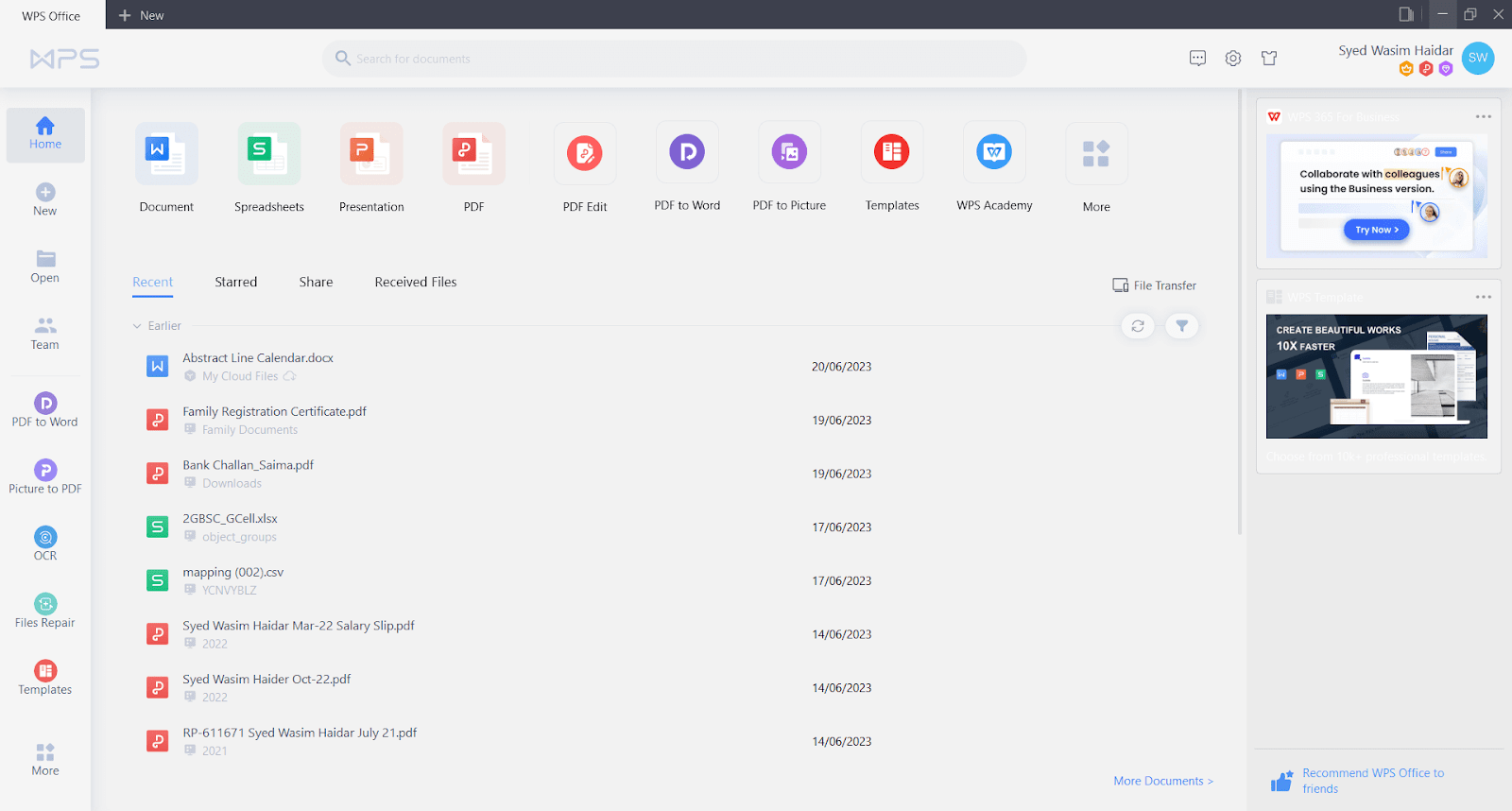
Fungsi Utama
Penulis WPS
Hamparan WPS
Pembentangan WPS
WPS PDF
WPS AI
Penilaian Trustpilot
Pejabat WPS mempunyai penarafan yang mengagumkan sebanyak 4.8 pada Trustpilot, menunjukkan kepuasan dan kebolehpercayaan pengguna yang tinggi.
Ciri-ciri utama
Suite pejabat bersepadu, semua-dalam-satu
Pemprosesan perkataan profesional dengan Penulis WPS
Alat persembahan yang berkuasa dengan Persembahan WPS
Kefungsian hamparan yang komprehensif dengan Hamparan WPS
Ciri penyuntingan dan penukaran PDF yang meluas dengan WPS PDF
Percuma sepenuhnya dengan fungsi penuh
Keserasian merentas platform (Windows, macOS, Linux, Android, iOS, Harmony)
Kebaikan
Menawarkan pelbagai fungsi yang serupa dengan Microsoft Office
Ia adalah percuma sepenuhnya
Keserasian fail yang sangat baik dengan pelbagai format
Sokongan berbilang platform
Perkongsian fail tempatan dan dalam talian
Keburukan
Antara muka yang kurang inisiatif
Tidak 100% serasi dengan fail MS Office yang kompleks
Iklan dalam versi percuma
Bahagian 2: Bagaimana Untuk Menggunakan Penulis WPS?
Penulis WPS ialah pemproses kata lanjutan yang merupakan sebahagian daripada suite WPS Office, pakej perisian produktiviti yang dibangunkan oleh Kingsoft. Alat penulisan ini padat dengan ciri teguh yang memenuhi keperluan pengguna yang memerlukan alat pemprosesan dokumen yang cekap dan serba boleh.

Fungsi Utama Penulis WPS
1. Penyuntingan Teks
WPS Writer menawarkan alat penyuntingan teks yang komprehensif, membolehkan pengguna menukar jenis fon, saiz, warna, menggunakan pemformatan seperti tebal, condong, garis bawah dan banyak lagi. Ia juga termasuk ciri seperti titik peluru, lekukan dan penjajaran teks.
2. Pemformatan Halaman
Selain penyuntingan teks, Penulis WPS menyediakan pelbagai pilihan pemformatan halaman, termasuk jidar, orientasi halaman, pengepala, pengaki dan nombor halaman.
3. Jadual dan Grafik
Pengguna boleh memasukkan jadual, imej, carta, bentuk dan elemen grafik lain terus ke dalam dokumen mereka.
4. Penukaran Dokumen
WPS Writer mampu menukar dokumen ke dalam pelbagai format seperti .docx, .pdf, .txt, dan lain-lain, yang menjadikannya sangat fleksibel dan serasi dengan perisian pemprosesan perkataan lain.
5. Alat Kerjasama
Ia juga menyediakan platform untuk pengguna bekerjasama dalam dokumen, menawarkan ciri pengeditan, ulasan dan ulasan masa nyata.
6. Bagaimana Menggunakan Penulis WPS?
Mula-mula, muat turun dan pasang perisian WPS Office pada peranti anda. Pakej ini termasuk WPS Writer.
Melancarkan Penulis WPS dan sama ada buat dokumen baharu dengan mengklik butang 'Baharu' atau buka dokumen sedia ada dengan memilih pilihan 'Buka'.
Setelah dokumen dibuka, gunakan bar alat di bahagian atas skrin untuk mengedit teks anda. Anda boleh memilih teks dan memilih pilihan pemformatan yang diingini.
Jika anda ingin memasukkan grafik atau jadual, gunakan tab 'Sisipkan' pada bar alat. Ini akan membolehkan anda menambah jadual, imej, bentuk dan banyak lagi.
Untuk memformatkan reka letak halaman, pergi ke tab 'Layout Halaman' pada bar alat. Di sini anda boleh menentukan margin, orientasi dan banyak lagi.
Sebaik sahaja anda selesai mengedit, klik pada tab 'Fail' pada bar alat dan kemudian 'Simpan' atau 'Simpan Sebagai' untuk memilih format fail pilihan anda.
Bahagian 3: Bagaimana Untuk Menggunakan Hamparan WPS?
Hamparan WPS ialah aplikasi hamparan serba boleh yang disertakan dalam suite Pejabat WPS. Alat berkuasa ini membolehkan pengguna membuat, mengubah suai dan mengurus data dalam format jadual tersusun. Ia serasi dengan pelbagai suite pejabat lain termasuk Microsoft Excel, Helaian Google, LibreOffice Calc dan OpenOffice Calc.
Selain itu, ia boleh mengendalikan pelbagai format fail seperti .xls, .xlsx, .xlsm, .xlt dan .csv, memastikan operasi data yang lancar merentas platform yang berbeza. Sebagai platform analisis dan visualisasi data percuma, WPS Spreadsheet meluaskan utilitinya kepada pengurusan kewangan peribadi dan perniagaan juga.

Fungsi Utama Hamparan WPS
1. Pelbagai Template
Hamparan WPS menyediakan pelbagai template profesional untuk menyelaraskan kerja anda. Templat ini, direka bentuk untuk kunci kira-kira, belanjawan peribadi, perancangan projek, jadual dan kalendar, boleh mempercepatkan tugas pengurusan dan analisis data.
2. Alat Visualisasi Data Percuma
Kekuatan ketara WPS Spreadsheet ialah keupayaannya untuk mewakili data secara visual. Ia menawarkan banyak pilihan carta percuma untuk meningkatkan tafsiran dan pembentangan data anda, menjadikannya lebih mudah untuk mendapatkan cerapan daripada set data yang kompleks.
3. Keserasian Merentas Platform
Hamparan WPS menawarkan keserasian menyeluruh dengan pelbagai suite pejabat seperti Microsoft Excel, Helaian Google, LibreOffice Calc dan OpenOffice Calc. Sama ada anda bekerja pada peranti mudah alih, komputer atau halaman web, anda boleh mengedit fail Excel dengan mudah.
4. Ciri Paparan Bertap
Untuk meningkatkan pengalaman dan kecekapan pengguna, WPS Spreadsheet menampilkan sistem tontonan bertap. Antara muka ini membolehkan pengguna bertukar dengan cepat antara tab berbeza dalam tetingkap yang sama menggunakan arahan Ctrl+Tab, mengelakkan kerumitan berurusan dengan banyak tab terbuka.
5. Penukaran Antara Fail Excel dan PDF
Selain keupayaan hamparan tradisional, Hamparan WPS juga menyokong penukaran antara fail Excel dan PDF. Ciri ini tersedia dalam versi terkini WPS Office, dan penukaran dalam talian juga boleh dilakukan menggunakan Alat PDF WPS.
6. Bagaimana untuk Menggunakan Hamparan WPS?
Mulakan program WPS Office pada PC anda. Pilih pilihan Hamparan untuk melancarkan helaian baharu.
Mula mengisi sel dengan data anda dengan mengklik pada sel tertentu dan memasukkan maklumat yang dikehendaki.
Untuk pengiraan dan fungsi, pilih sel dan mulakan formula atau fungsi yang anda inginkan. Sebagai contoh, jika anda ingin mendapatkan jumlah siri sel, anda perlu memasukkan =SUM(A1:A10) dan tekan enter.
Penyesuaian sel, penyediaan carta dan pelbagai fungsi lain boleh dilaksanakan menggunakan bar alat di bahagian atas skrin anda.
Untuk menyimpan lembaran kerja anda, pergi ke menu Fail, pilih Simpan Sebagai dan tentukan di mana anda ingin fail itu disimpan.
'Simpan Sebagai' untuk memilih format fail pilihan anda.
Bahagian 4: Bagaimana Untuk Menggunakan Persembahan WPS?
Pembentangan WPS ialah aplikasi perisian serba boleh dan profesional yang merupakan sebahagian daripada suite WPS Office. Ia direka bentuk untuk membantu pengguna mencipta tayangan slaid yang menarik dan menyenangkan dari segi estetika, dengan keupayaan untuk menggabungkan teks, imej, audio dan video. Menawarkan keserasian tinggi dengan Microsoft PowerPoint dan Slaid Google, Persembahan WPS menyokong berbilang format termasuk .ppt, .pptx dan .pptm, serta boleh digunakan pada pelbagai platform seperti Windows, Mac, Linux, Android dan iOS. Tambahan pula, ia menyediakan pelbagai templat reka bentuk percuma yang direka dengan cantik dan memudahkan perkongsian fail yang mudah melalui ciri pemampatan failnya.

Fungsi Utama Persembahan WPS
1. Penciptaan dan Penyuntingan Tayangan Slaid
Persembahan WPS menawarkan proses yang diperkemas untuk penciptaan dan penyuntingan tayangan slaid dinamik. Ini termasuk keupayaan untuk mengatur dan mempersembahkan pelbagai format kandungan secara profesional.
2. Keserasian Tinggi
Perisian ini memastikan kesalingoperasian yang lancar dengan Microsoft PowerPoint dan Slaid Google. Ia juga menyokong format PPT yang popular (.ppt, .pptx, .pptm), memastikan anda boleh bekerja merentas platform berbeza tanpa halangan.
3. Pemampatan Fail untuk Perkongsian Mudah
WPS Presentation membolehkan anda memampatkan fail pembentangan anda untuk memudahkan perkongsian mudah, terutamanya apabila ia mengandungi fail multimedia yang besar.
4. Templat Reka Bentuk Percuma
Untuk meningkatkan daya tarikan visual slide anda, perisian ini menyediakan pelbagai templat reka bentuk percuma dengan tema yang berbeza.
5. Penukaran Antara PPT dan PDF
Dengan Persembahan WPS, anda boleh menukar fail anda antara format PPT dan PDF dengan mudah. Ini memberikan fleksibiliti semasa menyimpan dan berkongsi pembentangan anda.
6. Bagaimana Untuk Menggunakan Persembahan WPS?
Mulakan dengan membuka perisian WPS Office pada komputer anda, kemudian klik pada butang Persembahan untuk membuka pembentangan baharu.
Untuk membuat slaid baharu, klik pada butang Slide Baharu yang terletak di bar alat.
Anda boleh menambah teks, imej atau elemen lain pada slide menggunakan pelbagai pilihan dalam bar alat yang terletak di bahagian atas skrin.
Gunakan Master Slide untuk pemformatan lanjutan dan penyesuaian reka letak slide anda.
Setelah pembentangan anda siap, simpannya dengan mengklik pada menu File dan memilih Simpan Sebagai. Anda akan digesa untuk memilih lokasi untuk menyimpan fail.
Gunakan templat dan tema terbina dalam yang tersedia untuk memberikan persembahan anda rupa yang unik dan menarik.
Pratonton pembentangan anda dengan mengklik butang Main untuk menyemak reka letak, kesan dan pemasaran.
Jadikan pembentangan anda lebih interaktif dan menarik dengan menambahkan elemen multimedia seperti video, audio dan animasi.
Bahagian 5: Bagaimana Untuk Menggunakan WPS PDF?
WPS PDF ialah alat komprehensif yang ditawarkan oleh WPS Office yang memberikan pengguna keupayaan untuk mencipta, mengedit, menukar dan mengurus fail PDF dengan mudah. Sebagai alternatif yang sangat baik kepada perisian PDF lain seperti Adobe Acrobat, iLovepdf, Smallpdf dan Foxit, WPS PDF telah mengukir niche untuk dirinya sendiri dengan menyediakan penyelesaian sehenti untuk semua tugas berkaitan PDF. Perisian ini serasi dengan peranti Windows, Mac, Linux dan Android, membolehkan pengguna bekerja pada fail PDF mereka merentas berbilang platform.

Fungsi Utama WPS PDF
1. Penciptaan dan Penyuntingan PDF
Dengan WPS PDF, pengguna boleh mencipta PDF dari awal, menawarkan fleksibiliti untuk menambah teks, imej dan anotasi pada dokumen. Fail PDF sedia ada boleh diedit dengan pelbagai alat, membolehkan anda menyesuaikan fail anda mengikut keperluan khusus anda.
2. Penukaran PDF
WPS PDF menyokong penukaran fail PDF ke dan daripada format popular lain seperti Word, Excel, PowerPoint dan fail imej. Ciri ini memastikan penyediaan PDF yang lancar ke dalam aliran kerja anda, tanpa mengira jenis fail yang anda gunakan.
3. Memisahkan dan Menggabungkan PDF
Perisian ini memberi pengguna keupayaan untuk membahagikan PDF yang besar kepada fail yang lebih kecil atau menggabungkan berbilang PDF ke dalam satu dokumen. Fungsi ini amat berguna apabila menguruskan dokumen yang panjang atau berbilang.
4. Kerjasama pada Fail PDF
WPS PDF menggalakkan kerjasama pasukan dengan membenarkan berbilang pengguna melihat, mengedit, membaca dan bekerja pada fail PDF yang sama. Ciri ini menggalakkan produktiviti dan kecekapan dalam projek pasukan.
5. Bagaimana Untuk Menggunakan WPS PDF?
Langkah pertama ialah memuat turun dan memasang WPS PDF pada peranti anda. Anda boleh mendapatkan perisian tersebut di tapak web Pejabat WPS rasmi.
Selepas pemasangan, lancarkan perisian untuk mengakses antara muka penggunanya.
Anda boleh memilih untuk membuat PDF baharu dari awal, membuka yang sedia ada atau mengimport format fail lain untuk ditukar kepada PDF.
Gunakan alatan yang tersedia untuk menambah teks, imej atau anotasi. Anda juga boleh memisahkan atau menggabungkan PDF mengikut keperluan.
Setelah anda berpuas hati dengan kerja anda, simpan PDF ke lokasi yang anda inginkan. Jika anda bekerja secara kolaboratif, anda boleh berkongsi PDF dengan pasukan anda.
Bahagian 6: Bagaimana Untuk Menggunakan WPS AI?
WPS AI ialah ciri lanjutan yang disepadukan ke dalam suite Pejabat WPS, yang bertujuan untuk merevolusikan produktiviti pejabat. Ia menggunakan kecerdasan buatan untuk meningkatkan penciptaan dokumen, penyuntingan dan pemahaman, dengan itu mengoptimumkan pengalaman pengguna. Sebagai pembantu maya, WPS AI menyelaraskan semua tugas berkaitan dokumen anda, memastikan kecekapan dan ketepatan yang tinggi.

Fungsi Utama WPS AI
1. Kandungan Dijana WPS AI
WPS AI memudahkan tugas penciptaan kandungan, menjana teks profesional untuk pelbagai jenis senario seperti ringkasan mesyuarat, perancangan acara atau penciptaan resume. Dengan keupayaan pemprosesan bahasa semula jadi, ia memahami keperluan pengguna dan kandungan kraf dengan sewajarnya, menjimatkan masa yang berharga.
2. Pengekstrakan Maklumat Utama
Satu lagi fungsi utama WPS AI ialah keupayaannya untuk mengekstrak maklumat kritikal daripada dokumen. Sama ada PDF yang panjang atau laporan terperinci, WPS AI boleh mengimbas dokumen, mengenal pasti perkara penting dan membentangkannya kepada pengguna.
3. Terjemahan dan Penyelesaian Pertanyaan
WPS AI menyokong terjemahan berbilang bahasa, mengurangkan halangan komunikasi di tempat kerja global. Ia juga menangani pertanyaan berkaitan kandungan, bertindak sebagai pembantu penyelidik peribadi yang menjawab soalan anda mengenai dokumen yang ada.
4. Pengoptimuman Dokumen
WPS AI cemerlang dalam pengoptimuman dokumen, mengubah pemformatan, gaya dan nada dokumen agar sepadan dengan piawaian profesional. Atas permintaan pengguna, ia boleh menulis semula dan memformat semula dokumen untuk meningkatkan kebolehbacaan dan keselarasan.
5. Bagaimana Untuk Menggunakan WPS AI?
Untuk mula menggunakan WPS AI, anda perlu memuat turun versi bersepadu AI bagi suite WPS Office. Ikut langkah-langkah ini:
Pertama, melawat pegawai Pejabat WPS laman web dan muat turun versi WPS Office AI. Ikut arahan pada skrin untuk memasangnya pada peranti anda.
Buka Pejabat WPS
Selepas pemasangan berjaya, buka suite Pejabat WPS. Anda akan melihat ciri AI baharu ditambah pada antara muka biasa.
Untuk menggunakan pembantu AI, anda hanya perlu memasukkan gesaan anda dalam kotak dialog WPS AI. Bergantung pada keperluan anda, ia boleh menjana kandungan, mengekstrak perkara utama, menjawab pertanyaan, menyediakan terjemahan atau mengoptimumkan dokumen.
Kebaikan
Penyebaran lancar dengan Pejabat WPS
Menjimatkan masa kerana automasi
Produktiviti pejabat yang lebih baik
Serbaguna dalam mengendalikan pelbagai tugas
Menyokong terjemahan berbilang bahasa
Keburukan
Kemungkinan kebimbangan privasi
Mungkin mengurangkan kemahiran manusia dalam pengendalian dokumen
Soalan Lazim
S1. Adakah Saya Perlu Membayar Untuk Pejabat WPS?
Ya, komponen asas Pejabat WPS termasuk Penulis, Hamparan dan Persembahan tersedia secara percuma. Walau bagaimanapun, untuk menggunakan ciri lanjutan tertentu, seperti penyuntingan PDF, anda perlu melanggan pelan berbayar. Yuran ini membantu menyokong inovasi produk, penyelenggaraan dan perkhidmatan pelanggan, memastikan anda mempunyai akses kepada penyelesaian yang lebih cekap dan perkhidmatan jangka panjang yang stabil.
S2. Bolehkah saya Menggunakan WPS Office Daripada Microsoft Office?
Ya, anda pasti boleh menggunakan WPS Office sebagai alternatif kepada Microsoft Office. WPS Office menyediakan rangkaian alat penting secara percuma, dan serasi dengan pelbagai platform, yang menjadikannya pilihan yang menjimatkan dan serba boleh. Ia mungkin sangat sesuai untuk individu dan perniagaan kecil kerana kemampuannya. Kami pasti mengesyorkan mencuba WPS Office untuk keperluan produktiviti anda.
Ringkasan
Pejabat WPS berdiri sebagai suite produktiviti semua-dalam-satu yang luar biasa yang memenuhi setiap keperluan individu atau perniagaan. Dengan penyepaduan alatan penting seperti WPS Writer, WPS Spreadsheet, WPS Presentation, WPS PDF, dan WPS AI revolusioner, ia menawarkan fungsi yang mantap untuk penciptaan, penyuntingan dan pengurusan dokumen, semuanya di bawah satu platform. Perisian ini memastikan keserasian tinggi dengan format popular dan suite pejabat lain, ciri penting yang memudahkan aliran kerja yang lancar.
Jika anda sedang mencari suite produktiviti yang menawarkan keupayaan peringkat profesional tanpa tanda harga premium, Pejabat WPS sepatutnya berada di bahagian atas senarai anda. Keserasian berbilang platform membolehkan anda bekerja pada bila-bila masa, di mana-mana sahaja dan pada sebarang peranti. Sama ada anda perlu membuat persembahan yang menarik, mengurus set data yang kompleks, menukar dan mengedit PDF, atau menjana kandungan profesional melalui AI, Pejabat WPS dilengkapi untuk mengendalikan semuanya. Jadi kenapa tunggu? Tingkatkan produktiviti anda ke tahap seterusnya dan tingkatkan kemahiran suite pejabat anda dengan mencuba WPS Office hari ini.



